闽教版(2020)七年级信息技术上册 综合活动2数据的分析与应用第2课时课件(15张PPT)
文档属性
| 名称 | 闽教版(2020)七年级信息技术上册 综合活动2数据的分析与应用第2课时课件(15张PPT) | 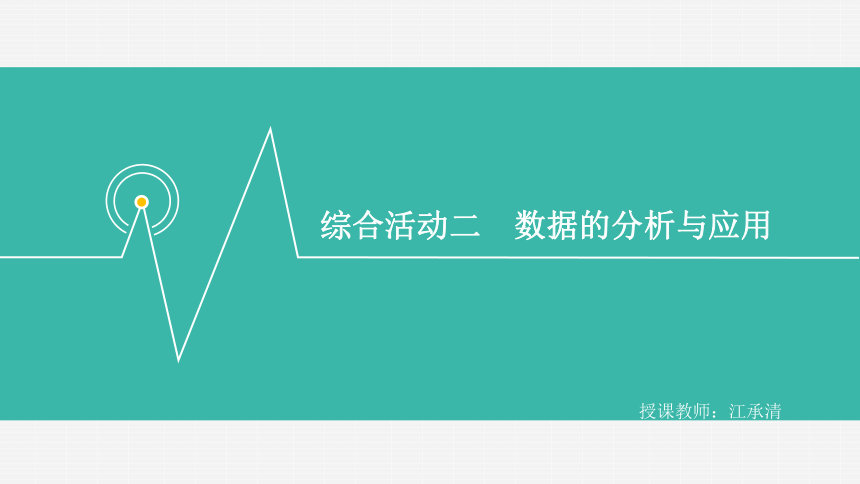 | |
| 格式 | pptx | ||
| 文件大小 | 18.0MB | ||
| 资源类型 | 教案 | ||
| 版本资源 | 闽教版 | ||
| 科目 | 信息科技(信息技术) | ||
| 更新时间 | 2022-03-17 05:17:53 | ||
图片预览
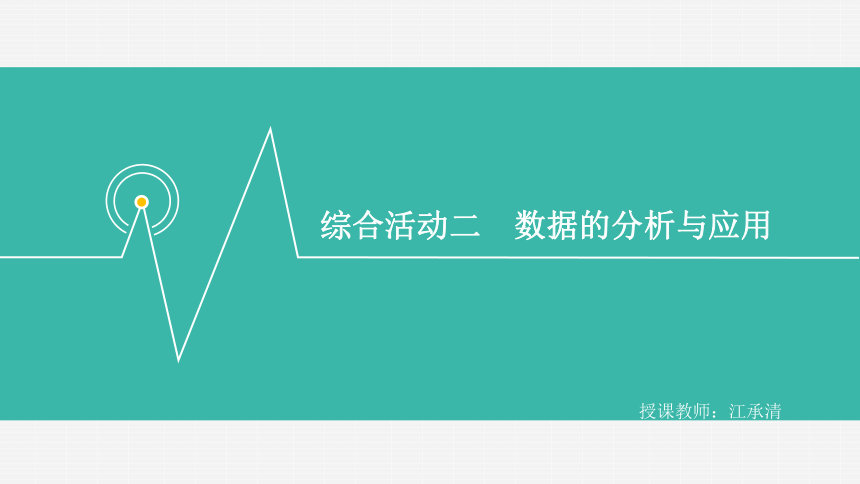

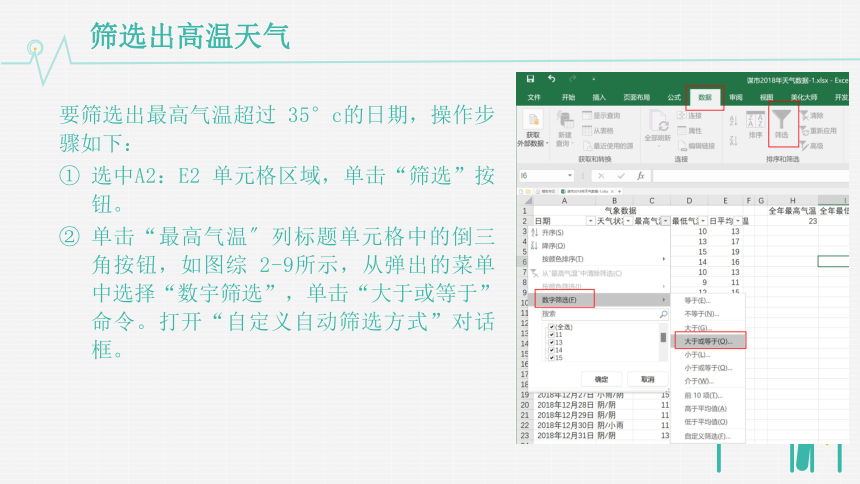
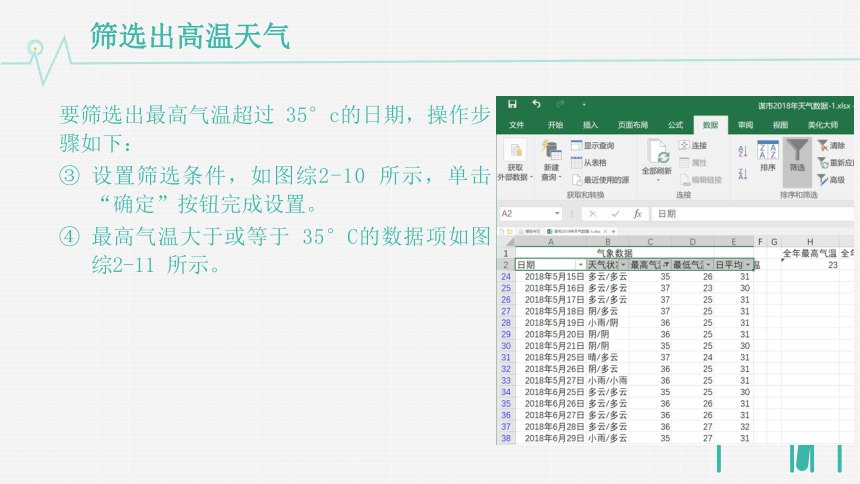
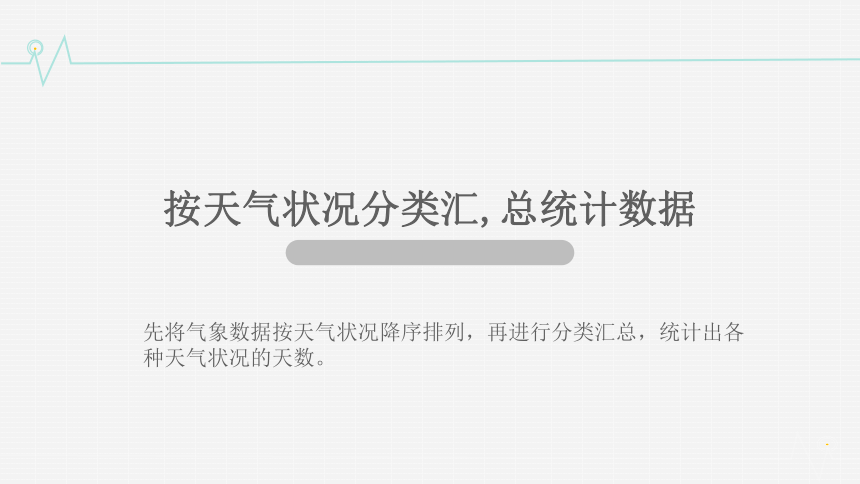

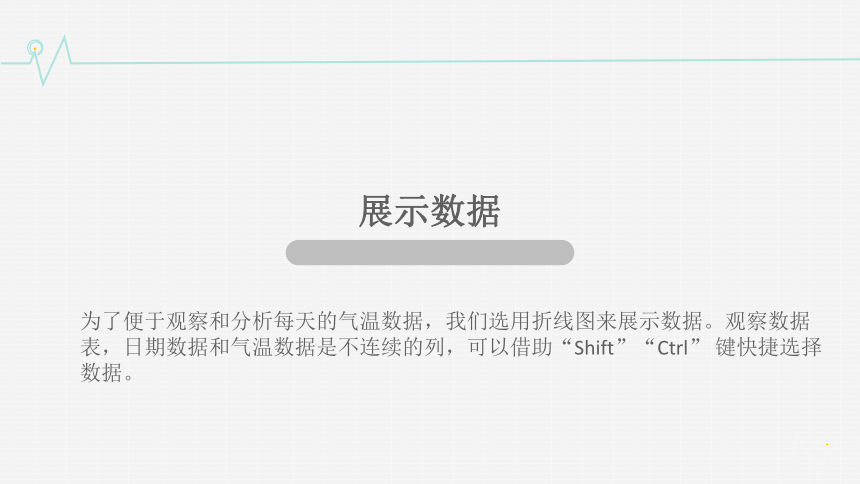
文档简介
(共15张PPT)
授课教师:江承清
综合活动二 数据的分析与应用
筛选出高温天气
筛选出高温天气
要筛选出最高气温超过 35°c的日期,操作步骤如下:
选中A2:E2 单元格区域,单击“筛选”按钮。
单击“最高气温〞列标题单元格中的倒三角按钮,如图综 2-9所示,从弹出的菜单中选择“数宇筛选”,单击“大于或等于”命令。打开“自定义自动筛选方式”对话框。
筛选出高温天气
要筛选出最高气温超过 35°c的日期,操作步骤如下:
设置筛选条件,如图综2-10 所示,单击“确定”按钮完成设置。
最高气温大于或等于 35°C的数据项如图综2-11 所示。
按天气状况分类汇,总统计数据
先将气象数据按天气状况降序排列,再进行分类汇总,统计出各种天气状况的天数。
按天气状况分类汇,总统计数据
以“天气状况”为关键字,对数据进行降序排列,排序结果如图综2-12 所示。
选中需要分类汇,总的数据,选择“数据”选项卡,单击“分类汇总〞按钮,打开“分类汇总”对话框。
如图综2-13 所示设置“分类汇总〞对话框,单击 “确定”按钮完成设置。
分类汇总结果如图综2-14所示。
展示数据
为了便于观察和分析每天的气温数据,我们选用折线图来展示数据。观察数据表,日期数据和气温数据是不连续的列,可以借助“Shift”“Ctrl” 键快捷选择数据。
展示数据
选中日期列数据区域 A2:A367,按住 Ctl键不放,单击 C2 单元格;放开 Crl键,按住 Shitt 键不放,单击 E367 单元格,选中最高气温、最低气温和日平均气温数据。
选择“插人”选项卡,单击“插人折线图”按钮,选择折线图,如图综2-15 所示
修饰数据图表,图表如图综2-16所示。
展示数据
选中日期列数据区域 A2:A367,按住 Ctl键不放,单击 C2 单元格;放开 Crl键,按住 Shitt 键不放,单击 E367 单元格,选中最高气温、最低气温和日平均气温数据。
选择“插人”选项卡,单击“插人折线图”按钮,选择折线图,如图综2-15 所示
展示数据
修饰数据图表,图表如图综2-16所示。
展示数据
选中日期列数据区域 A2:A367,按住 Ctl键不放,单击 C2 单元格;放开 Crl键,按住 Shitt 键不放,单击 E367 单元格,选中最高气温、最低气温和日平均气温数据。
选择“插人”选项卡,单击“插人折线图”按钮,选择折线图,如图综2-15 所示
修饰数据图表,图表如图综2-16所示。
创新活动
以小组为单位,统计出图综2-3 中每月的最高气温,并选择合适的图表表示 12个月的气温变化。与其他年份每月的最高气温进行比较,撰写报告,用PPT 向全班展示说明小组的结论。
交流总结
展示各小组的气象数据分析报告,比较、分析不同地市的天气情况的差异,分享数据收集、数据处理和数据分析过程中的收获和感悟。
以这个综合活动的数据样例统计结果为例,我们可以得到 2018 年这座城市的基本天气情况:年最高气温 37℃,年最低气温0 ℃ ,年平均气温 22 ℃ ,全年晴好天气较少,以多云和阴雨天气为主。夏季炎热多雨,冬季温暖湿润。
进一步分析统计图表,可以发现多日的日最高气温超过 35 ℃ ;综合分析图综 2-11,可以获取出;现高温天气的具体日期,出现高温天气时时日平均气温都超过 30 ℃ ,天气状况以多云和雨天为主。出现这种天气人们会感觉到闷热,容易引起中暑等,应尽量避免高温时段的户外活动。
高温气象灾害对人们的生产生活、身体健康都有影响,通过提前预报让人们做好防范措施,将气象灾害的影响降到最低。
数据收集分析的过程以及数据分析的结果和建议用演示文稿展示,如图综2-17 所示。
交流总结
谢谢
授课教师:江承清
综合活动二 数据的分析与应用
筛选出高温天气
筛选出高温天气
要筛选出最高气温超过 35°c的日期,操作步骤如下:
选中A2:E2 单元格区域,单击“筛选”按钮。
单击“最高气温〞列标题单元格中的倒三角按钮,如图综 2-9所示,从弹出的菜单中选择“数宇筛选”,单击“大于或等于”命令。打开“自定义自动筛选方式”对话框。
筛选出高温天气
要筛选出最高气温超过 35°c的日期,操作步骤如下:
设置筛选条件,如图综2-10 所示,单击“确定”按钮完成设置。
最高气温大于或等于 35°C的数据项如图综2-11 所示。
按天气状况分类汇,总统计数据
先将气象数据按天气状况降序排列,再进行分类汇总,统计出各种天气状况的天数。
按天气状况分类汇,总统计数据
以“天气状况”为关键字,对数据进行降序排列,排序结果如图综2-12 所示。
选中需要分类汇,总的数据,选择“数据”选项卡,单击“分类汇总〞按钮,打开“分类汇总”对话框。
如图综2-13 所示设置“分类汇总〞对话框,单击 “确定”按钮完成设置。
分类汇总结果如图综2-14所示。
展示数据
为了便于观察和分析每天的气温数据,我们选用折线图来展示数据。观察数据表,日期数据和气温数据是不连续的列,可以借助“Shift”“Ctrl” 键快捷选择数据。
展示数据
选中日期列数据区域 A2:A367,按住 Ctl键不放,单击 C2 单元格;放开 Crl键,按住 Shitt 键不放,单击 E367 单元格,选中最高气温、最低气温和日平均气温数据。
选择“插人”选项卡,单击“插人折线图”按钮,选择折线图,如图综2-15 所示
修饰数据图表,图表如图综2-16所示。
展示数据
选中日期列数据区域 A2:A367,按住 Ctl键不放,单击 C2 单元格;放开 Crl键,按住 Shitt 键不放,单击 E367 单元格,选中最高气温、最低气温和日平均气温数据。
选择“插人”选项卡,单击“插人折线图”按钮,选择折线图,如图综2-15 所示
展示数据
修饰数据图表,图表如图综2-16所示。
展示数据
选中日期列数据区域 A2:A367,按住 Ctl键不放,单击 C2 单元格;放开 Crl键,按住 Shitt 键不放,单击 E367 单元格,选中最高气温、最低气温和日平均气温数据。
选择“插人”选项卡,单击“插人折线图”按钮,选择折线图,如图综2-15 所示
修饰数据图表,图表如图综2-16所示。
创新活动
以小组为单位,统计出图综2-3 中每月的最高气温,并选择合适的图表表示 12个月的气温变化。与其他年份每月的最高气温进行比较,撰写报告,用PPT 向全班展示说明小组的结论。
交流总结
展示各小组的气象数据分析报告,比较、分析不同地市的天气情况的差异,分享数据收集、数据处理和数据分析过程中的收获和感悟。
以这个综合活动的数据样例统计结果为例,我们可以得到 2018 年这座城市的基本天气情况:年最高气温 37℃,年最低气温0 ℃ ,年平均气温 22 ℃ ,全年晴好天气较少,以多云和阴雨天气为主。夏季炎热多雨,冬季温暖湿润。
进一步分析统计图表,可以发现多日的日最高气温超过 35 ℃ ;综合分析图综 2-11,可以获取出;现高温天气的具体日期,出现高温天气时时日平均气温都超过 30 ℃ ,天气状况以多云和雨天为主。出现这种天气人们会感觉到闷热,容易引起中暑等,应尽量避免高温时段的户外活动。
高温气象灾害对人们的生产生活、身体健康都有影响,通过提前预报让人们做好防范措施,将气象灾害的影响降到最低。
数据收集分析的过程以及数据分析的结果和建议用演示文稿展示,如图综2-17 所示。
交流总结
谢谢
